Teams : différences entre l’accès externe et l’accès invité

Lorsqu’une entreprise adopte Microsoft Teams, l’une des questions qui revient souvent chez les utilisateurs et les collaborateurs externes est : comment tirer le meilleur parti possible de l’accès invité ET de l’accès externe ? En lisant cette phrase, vous vous dites peut-être : « pourquoi accentuer le terme « et » ? Ce n’est donc pas la même chose ? » La réponse est : non. L’objectif de cet article est d’expliquer les différences entre l’accès invité et l’accès externe, et de vous présenter les différentes options de partage externe disponibles dans Microsoft Teams. C’est parti !
Découvrez comment gérer l’activité croissante dans Teams, favoriser la satisfaction des utilisateurs, la sécurité, la conformité et la productivité des utilisateurs et des administrateurs. En téléchargeant notre nouveau eBook.
En savoir plus:
- Simplifiez Microsoft Teams pour booster la productivité
- La protection des informations dans Microsoft Teams
- Comment convaincre votre boss d’adopter Microsoft Teams
- Microsoft Teams : Comment éviter les fuites de donnée
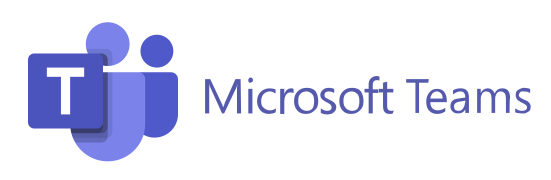
L’accès invité et l’accès externe
Avant d’expliquer les différences entre l’un et l’autre, commençons par définir ce que chacun d’entre eux recouvre exactement. Nous examinerons ensuite les nuances qui les séparent.
Définir ce qu’est un « invité »
Microsoft définit l’accès invité comme le fait de permettre aux utilisateurs d’« ajouter des utilisateurs individuels situés hors de votre organisation à vos équipes et canaux dans Microsoft Teams ». En d’autres termes, des personnes extérieures à votre entreprise pourront accéder aux équipes et canaux existants dans Teams.
Gérer l’accès invité
Heureusement, toute personne disposant d’une adresse électronique peut se voir accorder un accès invité et avoir accès aux discussions en ligne, aux réunions et aux fichiers pour lesquels elle a été invitée. Si vous êtes un administrateur, vous souhaiterez peut-être vous assurer que les invités n’aient pas accès à tous les contenus de l’entité Teams de votre entreprise ; heureusement, vous pouvez ajuster les paramètres selon vos besoins (voir ci-dessous).
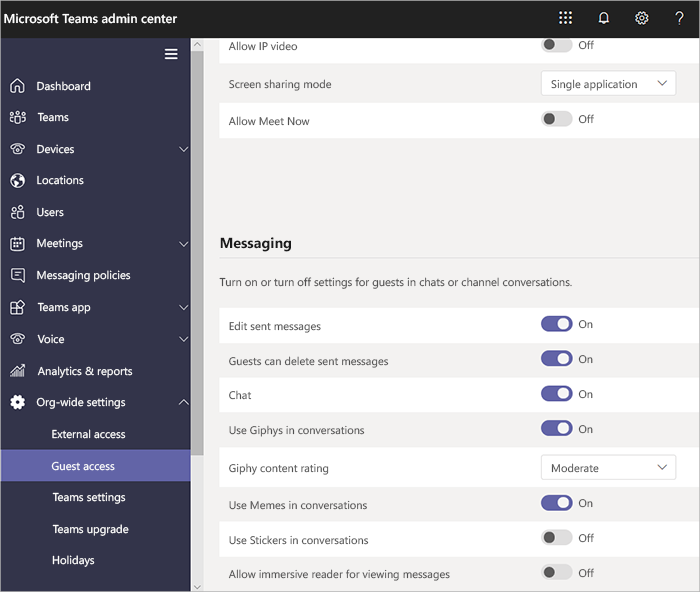
Il est également important de savoir que l’accès invité est soumis aux limites de service des applications Azure AD, Office 365 ou Microsoft 365 de l’entreprise.
Vue d’ensemble de l’accès externe de Teams
Définition de l’accès externe
L’accès externe est défini comme « un moyen permettant aux utilisateurs de Teams qui relèvent d’un domaine externe de rechercher, d’appeler, de discuter et organiser des réunions avec vous dans Teams. » Cela signifie que si vous travaillez dans l’entreprise A qui utilise Teams, et qu’un collègue de l’entreprise B vous accorde l’accès externe à son entité Teams, vous pourrez passer facilement de l’un à l’autre au sein de l’application Teams pour communiquer avec ce collègue.
L’accès externe – Mise en place et scénarios les plus courants
Pour configurer l’accès externe, vous avez le choix entre trois options : ouvrir une fédération, autoriser des domaines spécifiques, et bloquer des domaines spécifiques. « Fédération ouverte » est le paramètre par défaut dans Teams qui permet aux utilisateurs de rechercher, d’appeler, de discuter d’organiser des réunions avec des personnes extérieures à votre entreprise.
Vous ne savez pas quand utiliser l’accès externe plutôt que l’accès invité dans Teams ? Lisez cet article Cliquez pour tweeterDe par leur capacité à « autoriser » et à « bloquer » des domaines spécifiques, les entreprises peuvent décider quels groupes extérieurs peuvent y accéder. Si seuls quelques partenaires clés sont concernés, l’utilisation de l’option « autoriser des domaines spécifiques » sera la meilleure solution.
Certains des scénarios suivants constituent l’occasion idéale d’installer l’accès externe dans l’entité de l’entreprise :
- Des membres de votre organisation ont besoin de contacter des services spécifiques extérieurs à l’entreprise
- Permettre à des utilisateurs internes de Teams de communiquer avec des utilisateurs de S4B Online et avec des entreprises extérieures
- Permettre aux utilisateurs de Teams de communiquer avec des utilisateurs de Skype
Comparaison des fonctionnalités clés : l’accès invité et l’accès externe
Voyons maintenant point par point les principales caractéristiques et les différences entre les deux options :
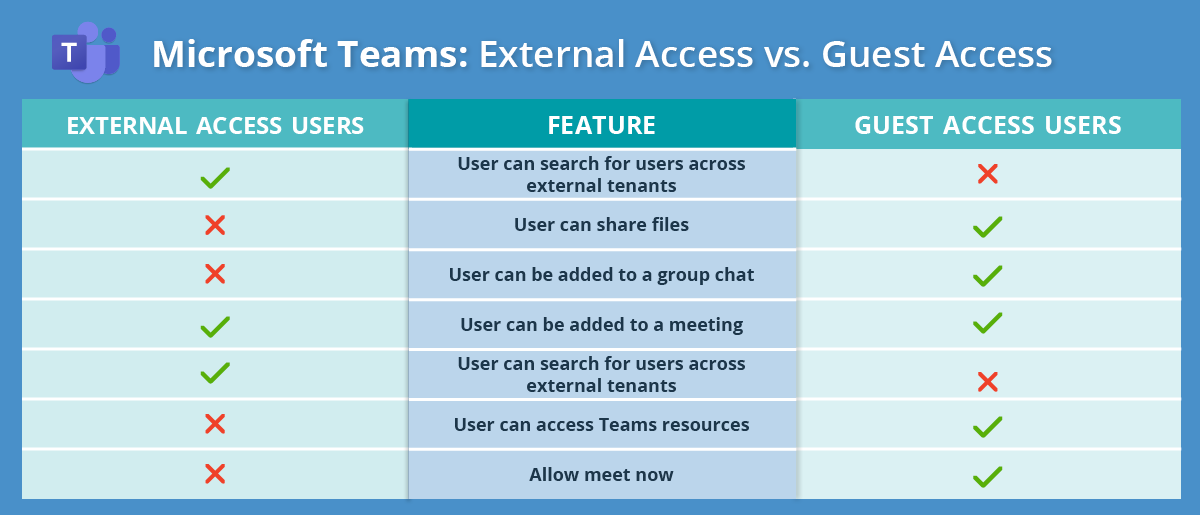
Pour obtenir une liste comparative complète de leurs fonctionnalités, consultez notre documentation ici.
Quel accès pour quelle situation ?
Avant de voir quel type d’accès est le plus adapté à tel ou tel type de situation, il est important de savoir que vous pouvez utiliser les deux options : l’une n’exclut pas l’autre !
Mais sachez que le choix d’utiliser l’accès invité ou l’accès externe joue un rôle dans l’étendue de votre collaboration. Si vous voulez permettre à un utilisateur de domaine externe de rechercher, d’appeler, de discuter ou d’organiser des réunions en équipe, alors l’accès externe sera le bon choix pour vous.
Si vous voulez permettre à un utilisateur individuel d’accéder à une équipe dans laquelle il pourra discuter en ligne ou par téléphone, assister à des réunions ET collaborer sur des fichiers de l’entreprise stockés dans SharePoint ou OneDrive, l’accès invité sera la meilleure option. Le principal point à retenir concernant l’accès invité est qu’un utilisateur invité peut bénéficier de la plupart des fonctionnalités Teams accessibles aux membres de l’équipe d’origine (sauf décision contraire de l’administrateur informatique).
Et voilà ! Vous pouvez maintenant comparer point par point les fonctions de l’accès invité et de l’accès externe, et savoir dans quels cas utiliser l’un ou l’autre pour collaborer avec vos partenaires externes. Pour toute question ou remarque, écrivez-nous dans la section « commentaires » ci-dessous !
Vous souhaitez obtenir plus d’informations sur Microsoft Teams ? N’oubliez pas de vous abonner à notre blog !
Spenser Bullock is a former AvePoint Channel Solutions Engineer, focused on enabling partners and their customers to utilize and maximize their Microsoft 365 technology adoption and usage.



